Windows10でVPNを設定する方法
公開: 2022-01-29仮想プライベートネットワークまたはVPNを使用する場合、スパイや広告主がトラフィックを傍受することはなく、たとえそれらがトラフィック上にある場合でも、それがne'er-do-wellsによって傍受されることはありません。あなたと同じネットワーク。 VPN企業は、製品のセットアップを簡単にするためのアプリを提供していますが、それが唯一のアプローチではありません。 実際、後で説明するように、VPNを使用するようにWindows 10を手動で構成できますが、VPNサービスへのサブスクリプションは引き続き必要です。
VPNとは何ですか?
当初、ウェブが作成されました。 そして、重要なプライバシーとセキュリティ管理が欠けていたにもかかわらず、それはかなり良かったです。 残念ながら、 fiatwebという言葉が話されてからあまり変わっていません。 より安全なHTTPSがWebブラウジングの標準になりつつあるとしても、すべてを保護するわけではなく、パブリックWi-Fiや独自のネットワークに潜む脅威を防ぐことはできません。 そのため、仮想プライベートネットワークまたはVPNが必要です。
スイッチをオンにすると、VPNは、デバイスとVPNサービスによって制御されるサーバーの間に暗号化されたトンネルを作成します。 Webトラフィックはこのトンネルを通過し、接続しているVPNサーバーからワイドオープンWebに出ます。 ネットワーク上に誰かが潜んでいる場合、またはさらに悪いことに、アクセスポイントの所有者が情報を盗むように構成している場合、その人には何も表示されません。 トラフィックの監視に関しては、ISPでさえ事実上盲目になります。
VPNを使用する場合、広告主と3文字の代理店は、Web全体であなたを追跡するのに苦労します。 WebトラフィックはVPNサーバーから送信されているように見えるため、VPNがない場合よりも、Webトラフィックを自分に関連付けることははるかに困難です。
VPNサーバーは、実際の場所も隠します。これは、アクティビティを監視しているオブザーバーには、自分のIPアドレスではなく、VPNサーバーのIPアドレスが表示されるためです。 IPアドレスは地理的な場所と密接に関連しているため、IPアドレスを非表示にすると、オブザーバーが自分の現在地を把握できなくなります。 別の国のVPNに接続することで、別の場所にいるふりをして自分の場所を偽装することもできます。 抑圧的な国のジャーナリストや活動家は、このように検閲を回避するためにVPNを使用していますが、Netflixが特定のVPNをまだブロックしていない場合は、VPNを使用して米国外からNetflixをストリーミングすることもできます。
VPNは優れていますが、それが治療法ではありません。インターネットを脅かすセキュリティとプライバシーの脅威のすべてです。 一部のVPNはマルウェアのブロックを誇っていますが、スタンドアロンのウイルス対策を使用する必要があります。 また、TunnelBearはVPN製品に加えてRememBearパスワードマネージャーを提供していますが、VPNはパスワードを保護するためにもあまり効果がありません。 また、HTTPSを排他的に参照していない限り、トラフィックがVPNサーバーに到達すると、暗号化のすべての利点が失われます。
VPNを設定する必要がありますか?
 Windows 10コンピューターで使用するVPNをセットアップする必要はありますが、手動のセットアッププロセス(この記事で説明)を実行することは完全にオプションです。 これまでにテストしたすべてのVPNサービスは、構成を処理するWindowsアプリケーションを提供します。 アプリは、VPNサーバー間の切り替え、異なるVPNプロトコルの選択など、VPNのすべての機能へのゲートウェイとしても機能します。
Windows 10コンピューターで使用するVPNをセットアップする必要はありますが、手動のセットアッププロセス(この記事で説明)を実行することは完全にオプションです。 これまでにテストしたすべてのVPNサービスは、構成を処理するWindowsアプリケーションを提供します。 アプリは、VPNサーバー間の切り替え、異なるVPNプロトコルの選択など、VPNのすべての機能へのゲートウェイとしても機能します。
VPNアプリはセットアップを簡単にしましたが、昔ながらの方法でWindowsに処理させることを好む人もいるかもしれません。 あるいは、システムをいじくり回したいだけかもしれません。 または、コンピュータに別のアプリをインストールしたくない場合もあります。 以下に概説する手順に不満を感じた場合は、これを処理できるアプリがあります。
始めるために必要なもの
まず、VPNサービスを選択してサインアップする必要があります。 いいえ、アプリを使用する予定はありませんが、サーバーにアクセスする必要があります。 理想的には、PC、電話、タブレットなど、他のすべてのデバイスでサインアップして使用しているVPNサービスがすでにあることをお勧めします。 しかし、真実は、PCMagの調査によると、多くの人がVPNを使用していないことがわかっています。 それは悪いことですが、ここで判断することはできません。これから始めようとしているので、この作品を読んでいるからですよね? VPNサービスを選択する必要がある場合は、この記事の最初の段落にあるリンクをクリックし、いくつかのレビューを読んで、自分に合ったものを選択してください。 それが終わったら、ここに戻って続行します。
次に行う必要があるのは、使用するVPNプロトコルを決定することです。 これは、暗号化されたトンネルを作成するセットアップです。 VPN企業がサポートする主なプロトコルは、IKEv2 / IPsec、L2TP / IPsec、OpenVPN、PPTPの4つです。
私たちが好むプロトコルはOpenVPNです。これはより新しく、信頼性と速度で定評があります。 IKEv2 / IPsecは堅実な2番目のオプションであり、新しい安全なテクノロジーを使用しています。 多くのVPN企業は、新しいプロトコルほど安全ではないL2TP / IPSecに対して警告しています。 通常、古いレガシーシステムでの使用のみがサポートされています。 同じことがPPTPにも当てはまります。これは、可能な限り使用を避ける必要があります。
少し時間を取って、選択したVPNサービスのドキュメントを確認することを強くお勧めします。 会社は間違いなく広範な指示と必要な情報への直接リンクを持っているでしょう。 たとえば、OpenVPNでは、構成ファイルだけでなく特別なクライアントもダウンロードする必要があります。 IKEv2 / IPsecの設定では、証明書のインストールが必要になる場合があります。 会社によっては、L2TP / IPsecを介して接続するための特別なユーザー名とパスワード、および「共有シークレット」または「事前共有キー」を生成する必要がある場合があります。
また、VPN会社から入手可能なサーバーのリストと、場合によってはそれらのサーバーのURLも必要です。 CyberGhostやNordVPN(NordVPNでの2年間のプランで89ドル)などの一部の企業は、最適なサーバーを選択し、必要なすべての資格情報を吐き出すのに役立つ便利なツールを持っています。 繰り返しになりますが、使用するサービスによって異なりますので、よくある質問とヘルプドキュメントを必ず検索してください。
OpenVPNの設定
OpenVPNを使用するようにコンピューターを構成する場合、最初に行う必要があるのは、OpenVPNクライアントをダウンロードすることです。 OpenVPNのWebサイトで見つけることができます。 (注:PrivateTunnelアプリではなく、OpenVPNアプリが必要です。違います!)ダウンロードしたら、インストーラーを開いて、ウィザードが作業を完了するまでステップスルーします。
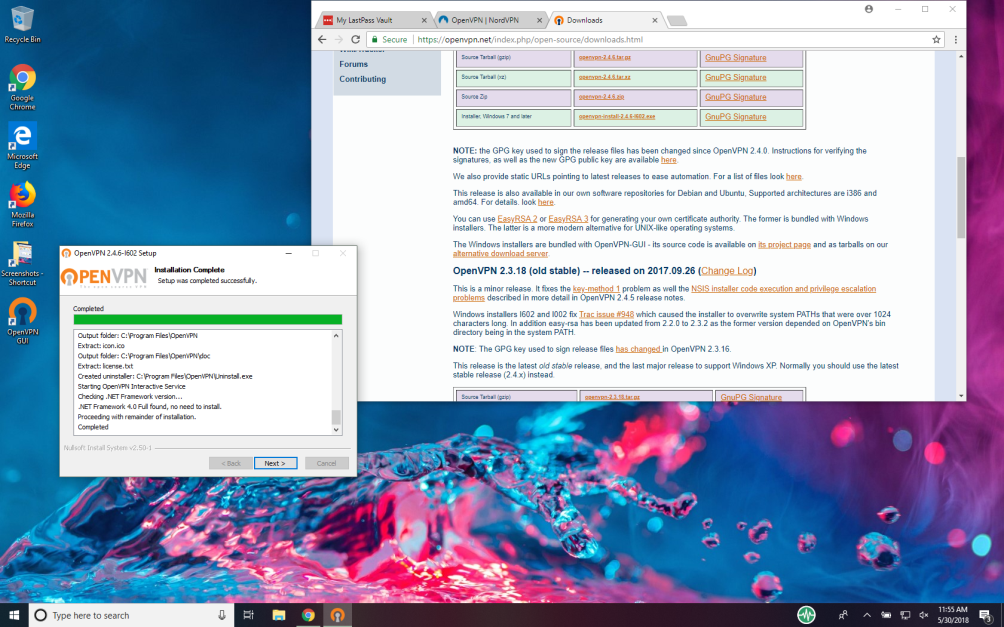
次に、使用するサーバーの構成ファイルをVPN会社からダウンロードする必要があります。 たとえば、NordVPN、Private Internet Access、TunnelBearは、それぞれ1つのZIPファイルとして提供します。 他の会社はそれらを一度に1つずつ提供するかもしれません。 取得方法に関係なく、構成ファイルがどのサーバーを表しているのかすぐにわからない場合に備えて、場所とサーバー名を含むVPNサービスのサーバーのリストまたはディレクトリを参照することをお勧めします。 。
TCPとUDPの構成ファイルから選択できる場合があります。 たとえば、NordVPNでは、両方のファイルセットが別々のフォルダーにあります。 TCPの使用をお勧めしますが、状況が異なる場合があります。
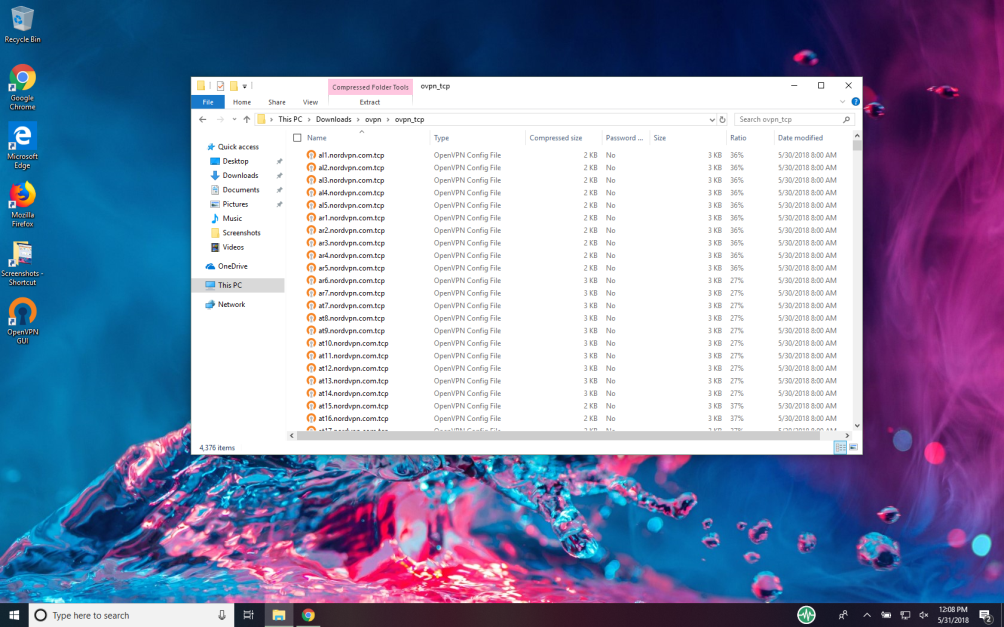
必要なOpenVPN構成ファイルを入手したら、それらをOpenVPNクライアントにロードする必要があります。 最も簡単な方法は、OpenVPNアプリを開き、システムトレイのアイコンを右クリックして、[インポート]オプションを選択することです。 必要な構成ファイルに移動して、1つを選択するだけです。 アプリを初めて開いたときに、アプリに構成ファイルがないことを示すエラーメッセージが表示されることに注意してください。 心配しないでください。すぐに修正されます。
残念ながら、インポートツールでは一度に1つの構成ファイルしか選択できません。 または、構成ファイルをアプリに直接一括ロードすることもできます。 これを行うには、OpenVPNアプリケーション内のconfigフォルダーに移動する必要があります。 テストでファイルを削除するための適切なディレクトリを見つけるのに問題がありました。 それを見つける方法はおそらく他にもありますが、これが私たちにとって最も効果的な方法です。

まず、OpenVPNアプリを開き、ポップアップする可能性のある警告を無視します。 システムトレイのアイコンを右クリックして、設定を選択します。 表示されるウィンドウで、[詳細設定]タブをクリックします。 [構成ファイル]セクションで、[フォルダー]フィールドのファイルパスをコピーします。 次に、ファイルエクスプローラーを開き、パスをアドレスバーに貼り付けて、Enterキーを押します。 これで、Configフォルダーに移動するはずです。
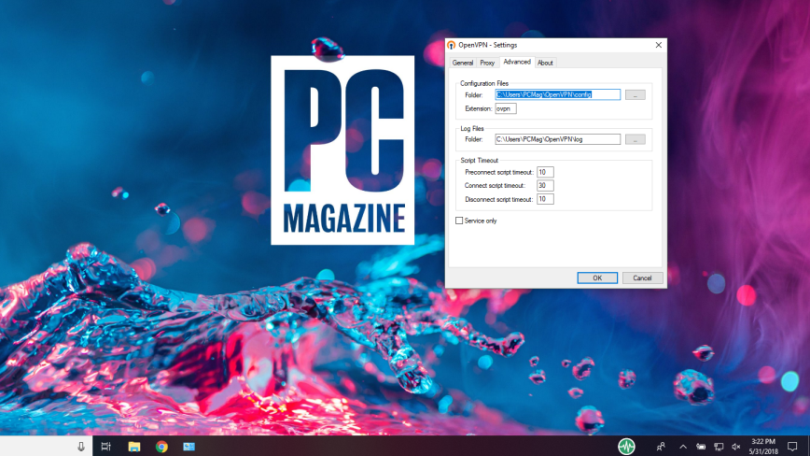
そこに着いたら、使用するOpenVPN構成ファイルをConfigフォルダーにドラッグアンドドロップ(またはコピーアンドペースト)します。 このアクションを完了するための管理者権限を提供するように求められる場合があります。 [続行]を押すだけです。 構成ファイルを配置したら、ファイルウィンドウを閉じて、OpenVPNアプリを通常どおり開くことができます。
OpenVPNクライアントはGUIと呼ばれますが、インターフェイスはほとんどありません。 システムトレイのアイコンを右クリックすると、すでに追加した使用可能なサーバーのリストが表示されます。 繰り返しになりますが、サーバー名は特に有用ではないため、使用することがわかっている構成ファイルのみをロードすると便利です。

接続するサーバーを選択し、をクリックします。 VPNのユーザー名とパスワードの入力を求められます。 パスワードを保存するオプションがありますが、それはおそらく良い考えです。 以上です! 数秒以内に、安全でオンラインになります。 OpenVPNアプリウィンドウが消え、システムトレイアイコンが緑色に点灯すると、接続が成功したことがわかります。
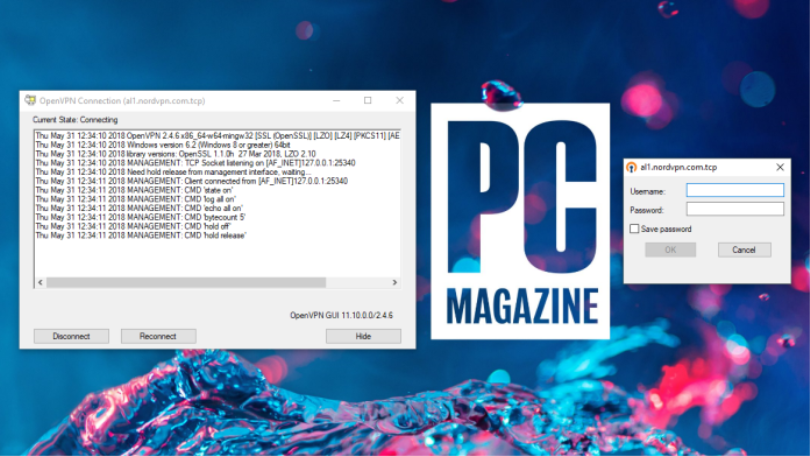
編集者からの推薦



NordVPNとPrivateInternet Accessにはどちらも非常に便利なチュートリアルがあり、必要なファイルや必要な情報へのリンクもあります。 とは言うものの、私たちは手紙に続いていくつかの問題を抱えていました。 TunnelBearの情報を見つけるのは少し難しいので、同社は明らかにその(確かに優れた)アプリを使用することを望んでいます。 ただし、Linuxサポートに関するTunnelBearブログ投稿には、オンラインにするためのほとんどのファイルと情報が含まれている必要があります。ただし、これは試みていません。
IKEv2 / IPSecの設定
IKEv2 / IPsec接続を設定するには、いくつかのものが必要です。 まず、使用するVPNサービスのユーザー名とパスワードが必要になります。 必要に応じてコピーして貼り付けることができるように、画面上で手元に置いておくことをお勧めします。
次に、接続できるサーバーの名前が必要になります。 通常、VPNサービスによって提供されるサーバーのリストを見つけることができます。 NordVPNとCyberGhostはどちらも、サーバーを推奨する便利なツールを提供し、特定の基準に基づいてサーバーを選択することもできます。 サーバーの名前はus2407.nordvpn.comのようになります。
最後に、VPNサービスから証明書をダウンロードしてインストールしてから、Windowsで接続を作成する必要があります。 NordVPNが提供する指示に従いました。これは非常に完全ですが、非常に長いものです。 これらを読むか、ご愛顧いただいているVPN会社から同等のバージョンを見つけることを強くお勧めします。
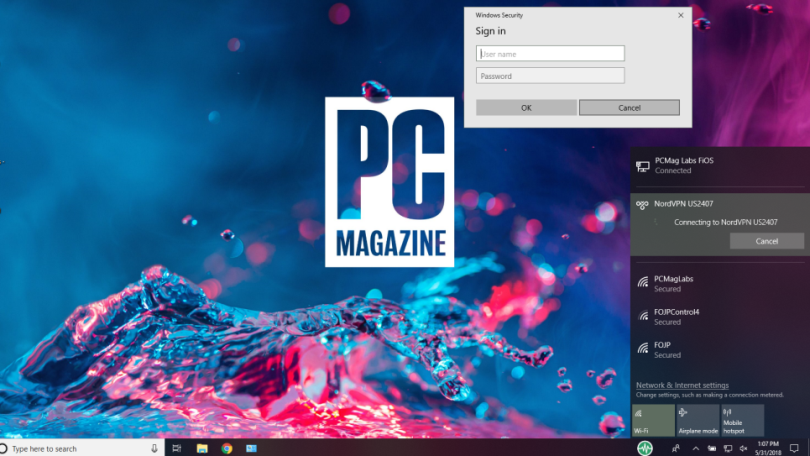
この方法でVPN接続を構成する主な利点は、接続オプションが画面の右下隅からアクセスできるメニューの[ネットワーク]タブに表示されることです。 OpenVPNの場合のように、アプリをインストールして構成する必要もありません。 ただし、Windows10の無数の設定メニューを介して魔法のような退屈な旅をする必要があります。
L2TP / IPSecまたはPPTPの構成
OpenVPNとIKEv2 / IPsecは、安全なVPN接続を作成する新しいテクノロジーです。 L2TP / IPsecとPPTPは古く、安全性が低いと広く考えられています。 実際、多くのVPN企業は、これらのプロトコルのチュートリアルに、ユーザーがそれを支援できる場合はそれらを使用してはならないことを示すメモを含めています。
とは言うものの、それらの年齢のために、これらのプロトコルは広くサポートされています。 他に何も機能しない場合は、試してみることができますが、推奨されていないため、ここでは詳細を説明しません。
面倒な価値はありますか?
実際のところ、Windows 10でVPN設定を手動で構成する理由はおそらくないでしょう。数年前にこれらのサービスのレビューを開始したとき、すべてのVPN企業がアプリでOpenVPNをサポートしているわけではありませんでした。 そのシナリオでは、接続するようにOpenVPNアプリを手動で構成することは理にかなっています。 しかし今では、ほぼすべてのVPNメーカーが独自のアプリからVPNをサポートしています。
したがって、これまでに説明したようなシステムレベルの調整を本当に楽しんでいない限り、上記のすべての手順を忘れて、VPNサービスからアプリをインストールするだけです。 わずか数秒で、プロトコルとサーバーの切り替えが手動構成よりもはるかに簡単になります。 さらに、VPNアプリを使用すると、VPN会社が提供する追加機能にアクセスできます。 Torネットワークや専用サーバーへの簡単な接続は手動で追加できますが、VPNアプリは数回クリックするだけで機能します。
VPNの使用を開始する
VPNアプリをインストールする場合でも、VPN用にWindows 10を直接構成する場合でも、できるだけ頻繁に使用してください。 道路でそれを使用して、無料または公共のWi-Fiによってもたらされる脅威を寄せ付けないようにします。 自宅で使用して、ISPがデータを現金化できないようにします。 データの表示に同意していない人の目からトラフィックを保護するために使用します。
ダンVPNを使用するだけです。
